URLをクリップボードにコピーしました
直接参照URL:https://faq.kyoceradocumentsolutions.co.jp/Detail.aspx?id=3972
| |
最終更新日 2024/02/01 |
FAQ番号:3972 |

|
特殊紙(ラベル紙、厚紙等)印刷設定と注意点
|

|
(対象機種)
| カラー複合機 |
モノクロ複合機 |
| TASKalfa 8353ci/7353ci |
TASKalfa 9003i/7003i |
| TASKalfa 6053ci/5053ci/4053ci/3253ci/2553ci |
TASKalfa 6003i/5003i |
| TASKalfa 8052ci |
TASKalfa 8002i/7002i |
| TASKalfa 6052ci/5052ci/4052ci/3252ci/2552ci |
TASKalfa 6002i/5002i/4002i |
| TASKalfa 7551ci/6551ci |
TASKalfa 8001i/6501i |
| TASKalfa 5551ci/4551ci/3551ci/3051ci |
TASKalfa 5501i/4501i |
| TASKalfa 2551ci |
TASKalfa 4012i/3212i |
| TASKalfa 406ci/356ci |
TASKalfa 3511i/3011i |
| |
TASKalfa 3510i/3010i |
上記以外の機種をご使用の場合は こちら から使用している機種を選択してください。
特殊紙(ラベル紙、厚紙等)印刷は用紙の種類を設定しないと定着不良(汚れ、トナーはがれなど)が発生する場合がありますのでかならず用紙種類の設定をしてください。
手差しトレイに用紙をセットします。
- 手差しトレイを開ける
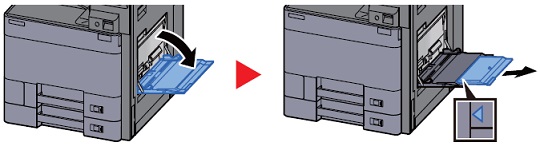
- 手差しトレイのサイズを調整する
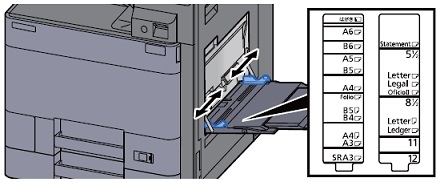
- 印刷面を下に向けて用紙をセットする
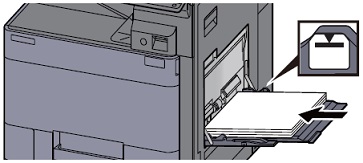
用紙幅ガイドに合わせて、用紙を止まる位置まで挿入してください。
包装紙から出した用紙は、セットする前にさばいてください。
複合機の設定
用紙サイズと用紙種類の設定をします。
- 「システムメニュー/カウンター」(または「システムメニュー」)を押してください。
- 「カセット/手差しトレイ設定」を選択してください。
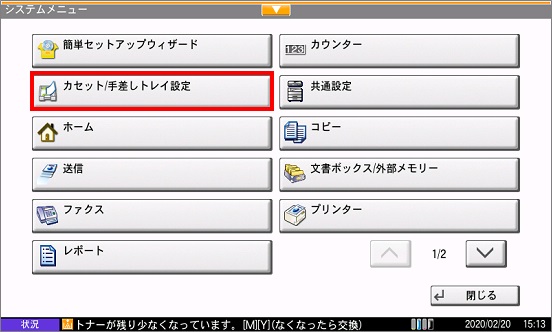
- 「手差し設定」の「次へ」を押します。
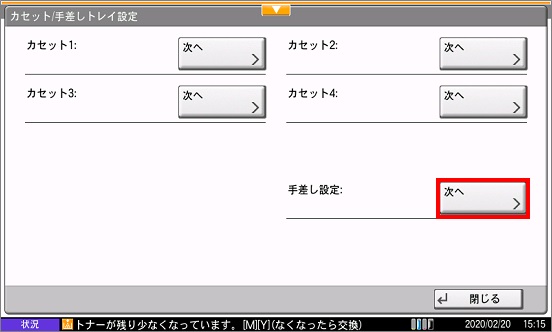
- 用紙サイズを変更する場合「用紙サイズ」の「変更」を押します。
※自動(A系/B系)の設定の場合、定型サイズは自動でサイズ検知されます。
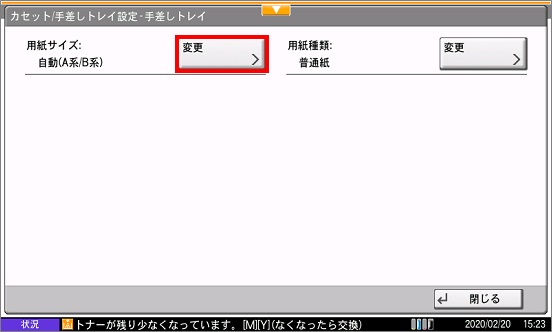
- 「用紙種類」の「変更」を押します。
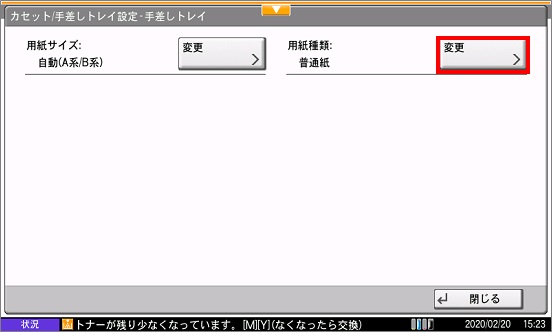
- 「ラベル紙」や「厚紙」など印刷する用紙種類を選択して、「OK」を押します。
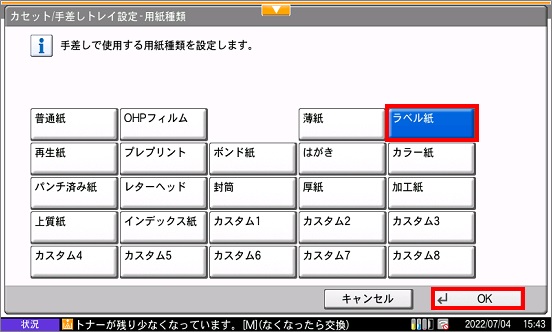
- 「用紙サイズ」、「用紙種類」が設定されていれば複合機の設定は終了です。
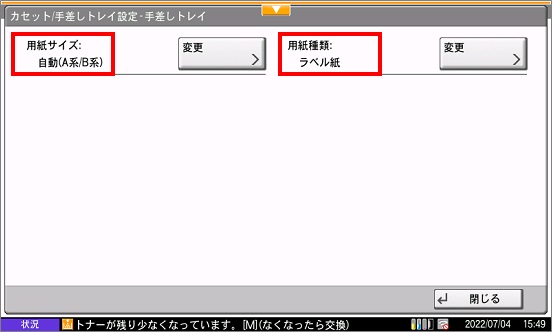 プリンタードライバーの設定
プリンタードライバーの設定
用紙サイズと用紙種類、給紙元の設定をします。
参考: プリンタードライバーの設定画面の開き方
- 「基本設定」の項目を選択します。
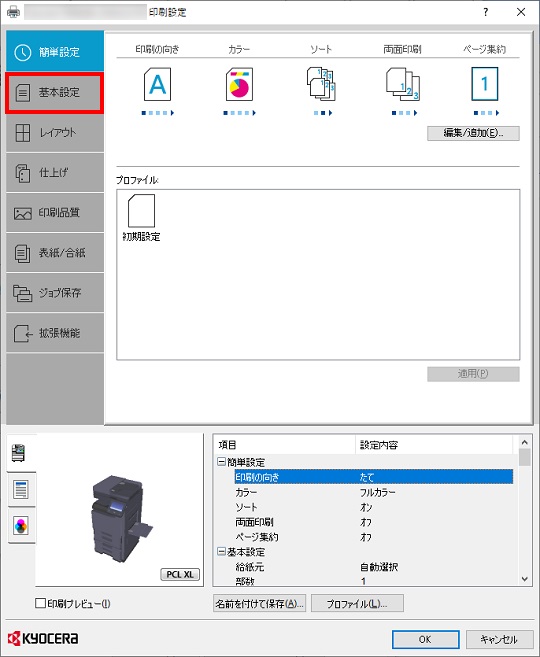
- 「用紙種類」の項目にある「V」をクリックし、「ラベル紙」や「厚紙」など印刷する用紙種類を選択してください。
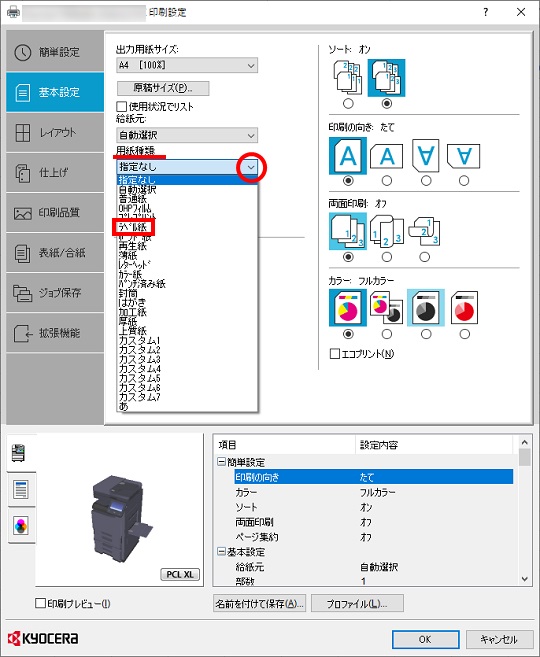
- 「給紙元」の項目にある「V」をクリックし、「手差しトレイ」を選択してください。
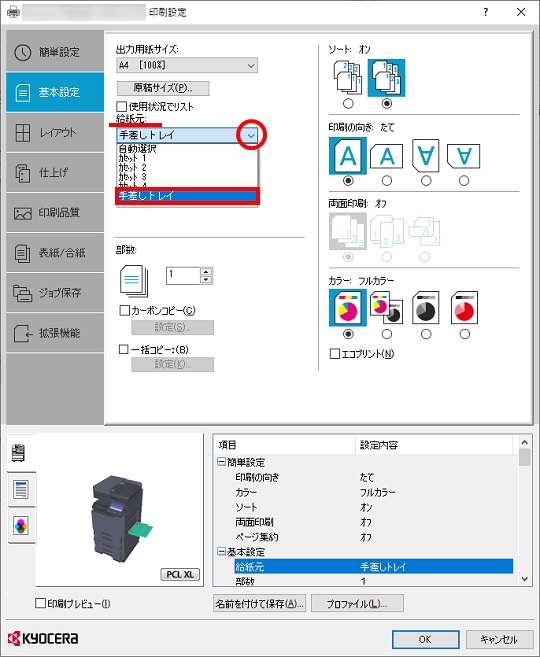
- 「原稿サイズ(P)...」、「出力用紙サイズ」を設定します。
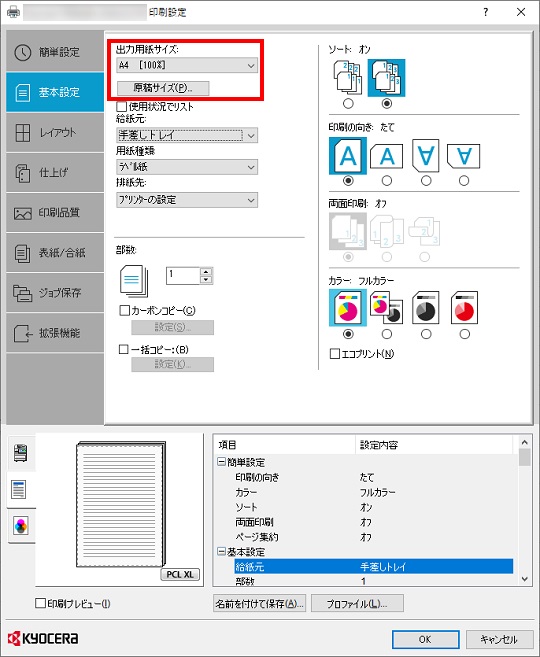
- 設定が完了しましたら「OK」をクリックします。
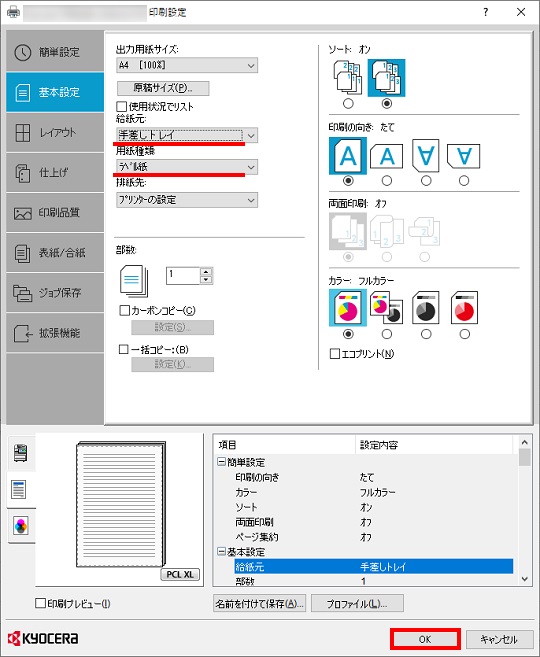
ラベル紙は、必ず手差しトレイから給紙してください。
ラベル紙を選択する際は、糊が本機のどこにも触れないことや、ラベルが台紙から容易にはがれないことなどに注意してください。
ドラムやローラー類に糊が付着したり、はがれたラベルが本機内部に残ると故障の原因になります。
ラベル紙での印刷の場合は、その印刷品質やトラブル発生の可能性などについては、お客様ご自身の責任で行ってください。
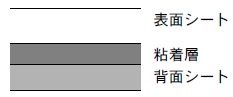
ラベル紙は、図のような3層からなる構造をしています。粘着層は本機内部で加わる力による影響を受けやすい素材でできています。背面シートはラベルが使用されるまで表面シートを保持しています。このように構造が複雑なため、ラベル紙はトラブルが発生しがちです。
ラベル紙の表面は、表面シートで隙間なく完全に覆われていなくてはなりません。ラベルの間に隙間のあるものはラベルがはがれやすく、大きな故障の原因となります。
ラベル紙には、用紙の端を完全に覆うため、表面シートに広いマージンを設けているものがあります。このような用紙をお使いの場合、出力が終了するまで、このマージン部分を背面シートからはがさないでください。
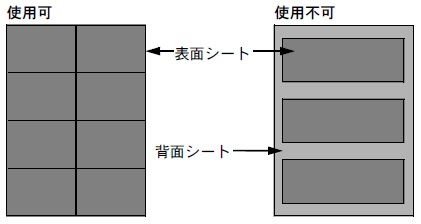
以下の仕様に合ったラベル紙を選んでください。
| 表面シートの重さ |
44~74 g/m2 |
| 基本重量(用紙全体の重さ) |
104~151 g/m2 |
| 表面シートの厚さ |
0.086~0.107 mm |
| 用紙全体の厚さ |
0.115~0.145 mm |
| 保水度 |
4~6%(混合) |
|
| カラーA3/A4複合機
|
TASKalfa 5551ci/4551ci/3551ci/3051ci
TASKalfa 2551ci
TASKalfa 6052ci/5052ci/4052ci/3252ci/2552ci
TASKalfa 406ci/356ci
TASKalfa 7551ci/6551ci
TASKalfa 8052ci
TASKalfa 6053ci/5053ci/4053ci/3253ci/2553ci
TASKalfa 8353ci/7353ci
|
| モノクロA3/A4複合機
|
TASKalfa 3511i/3011i
TASKalfa 6002i/5002i/4002i
TASKalfa 3510i/3010i
TASKalfa 4012i/3212i
TASKalfa 8002i/7002i
TASKalfa 5501i/4501i
TASKalfa 8001i/6501i
TASKalfa 6003i/5003i
TASKalfa 9003i/7003i
|